아이폰 사진 복구 A to Z: '최근 삭제된 항목'부터 전문 프로그램까지!
아니, 이런! 분명 어제 찍은 우리 아가 첫 걸음마 사진이었는데... 😭 갤러리를 아무리 뒤져봐도 보이지 않는 이 허탈함, 저도 너무나 잘 알고 있어요. 소중한 추억이 담긴 사진이 갑자기 사라지면 정말 눈앞이 캄캄해지잖아요. 특히 아이폰은 한번 삭제하면 찾기 어렵다는 얘기도 많아서 더 걱정될 거예요.
하지만 너무 좌절하지 마세요! 아이폰 사진 복구, 생각보다 어렵지 않답니다. 물론 100% 모든 사진을 복구할 수 있다고 장담할 순 없지만, 오늘 제가 알려드릴 방법들을 차근차근 따라 해보면 잃어버린 줄 알았던 사진들을 다시 만날 확률이 훨씬 높아질 거예요. 자, 그럼 함께 소중한 추억을 되찾으러 가볼까요? 😊



가장 먼저 시도할 것! '최근 삭제된 항목' 확인하기 🗑️
아이폰에서 사진을 삭제하면 바로 영구 삭제되는 게 아니라는 사실, 알고 계셨나요? 아이폰은 사용자에게 한 번 더 기회를 주기 위해 삭제된 사진들을 일정 기간 보관하는 폴더를 제공합니다. 바로 '최근 삭제된 항목'인데요, 이 폴더부터 확인하는 게 첫 번째 단계이자 가장 쉬운 방법이에요.
- 사진 앱 열기: 아이폰에서 '사진' 앱을 실행해주세요.
- 앨범 탭 선택: 화면 하단의 '앨범' 탭을 눌러주세요.
- '최근 삭제된 항목' 진입: 앨범 목록을 아래로 스크롤하면 '기타 앨범' 섹션에 '최근 삭제된 항목'이 보일 거예요. 가볍게 터치해서 들어가 줍니다.
- 사진 선택 및 복구: 삭제된 사진들이 최대 30일간 보관되어 있어요! 복구하고 싶은 사진을 선택한 후, 우측 하단의 '복구' 버튼을 누르면 끝! 다시 갤러리로 돌아올 거예요.
'최근 삭제된 항목'에 있는 사진은 최대 30일까지만 보관됩니다. 30일이 지나면 자동으로 영구 삭제되니, 실수로 삭제했다는 걸 알게 된 즉시 바로 확인하는 게 중요해요!
아이클라우드(iCloud) 백업으로 사진 복구하기 ☁️
'최근 삭제된 항목'에도 없다면, 다음으로 아이클라우드 백업을 확인해볼 차례예요. 아이클라우드는 애플 기기 사용자들에게 정말 유용한 클라우드 서비스인데요, 사진 동기화 기능이 켜져 있었다면 여기서 복구할 가능성이 높아요.
✅ 아이클라우드 사진 동기화 확인 및 복구 방법
- 설정 앱 열기: 아이폰 '설정' 앱을 실행하고 가장 위쪽에 있는 자신의 Apple ID를 탭하세요.
- iCloud 메뉴 진입: 'iCloud' 메뉴를 선택합니다.
- 사진 설정 확인: '사진'을 탭한 후 'iCloud 사진'이 켜져 있는지 확인합니다. 만약 꺼져 있었다면, 이 방법으로는 복구가 어려울 수 있어요.
- 동기화 확인: 'iCloud 사진'이 켜져 있다면, 아이클라우드에 사진이 동기화되어 있을 확률이 높아요. 잠시 기다리면 사라졌던 사진들이 다시 나타날 수도 있습니다.
- iCloud.com 접속: 웹 브라우저를 통해 iCloud.com에 접속해서 Apple ID로 로그인합니다.
- 사진 앱 진입: 로그인 후 '사진' 아이콘을 클릭하여 아이클라우드에 저장된 사진들을 확인합니다. 여기서 삭제된 사진이 보인다면 다운로드하여 복구할 수 있어요!
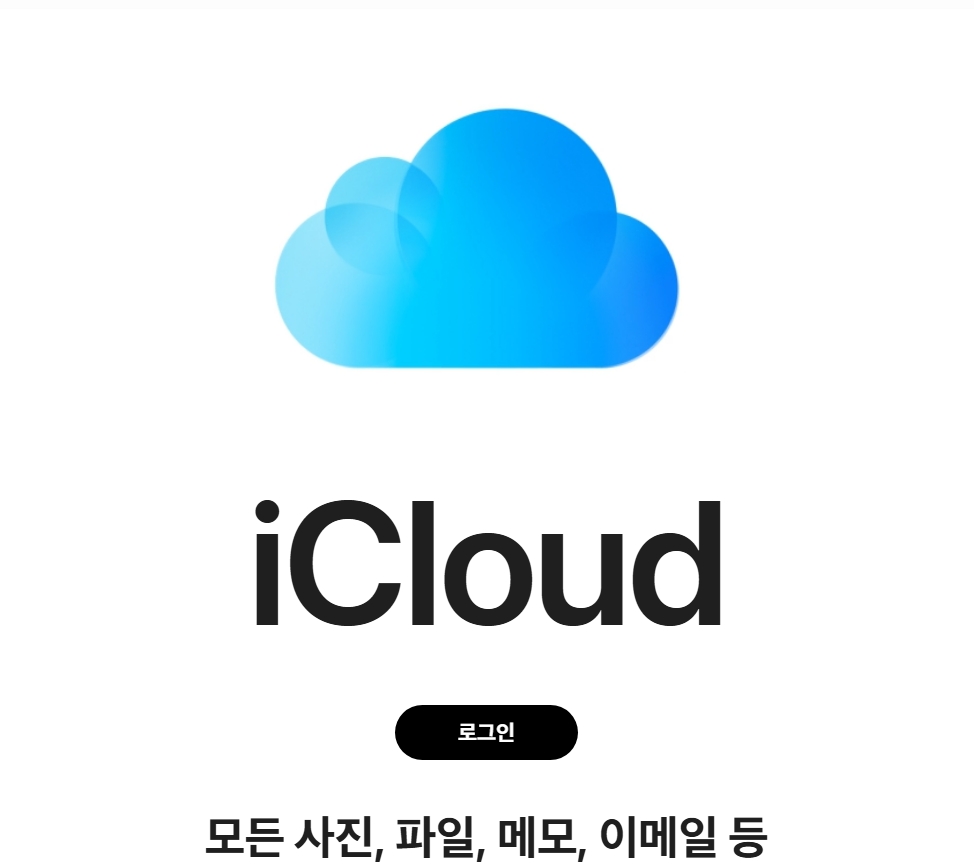
아이클라우드 사진 동기화는 저장 공간을 공유해요. 만약 아이클라우드 저장 공간이 부족해서 사진 동기화가 꺼져 있었다면, 아이클라우드에 사진이 백업되지 않았을 수도 있습니다.
아이튠즈(iTunes) 또는 파인더(Finder) 백업 활용하기 💾
아이폰을 컴퓨터에 연결해서 백업하는 습관을 가진 분들이라면, 이 방법이 희망이 될 수 있어요! 아이튠즈(macOS Mojave 이전 버전 또는 Windows)나 파인더(macOS Catalina 이후 버전)를 통해 백업해둔 파일이 있다면, 해당 백업으로 아이폰을 복원해서 사진을 되찾을 수 있습니다.
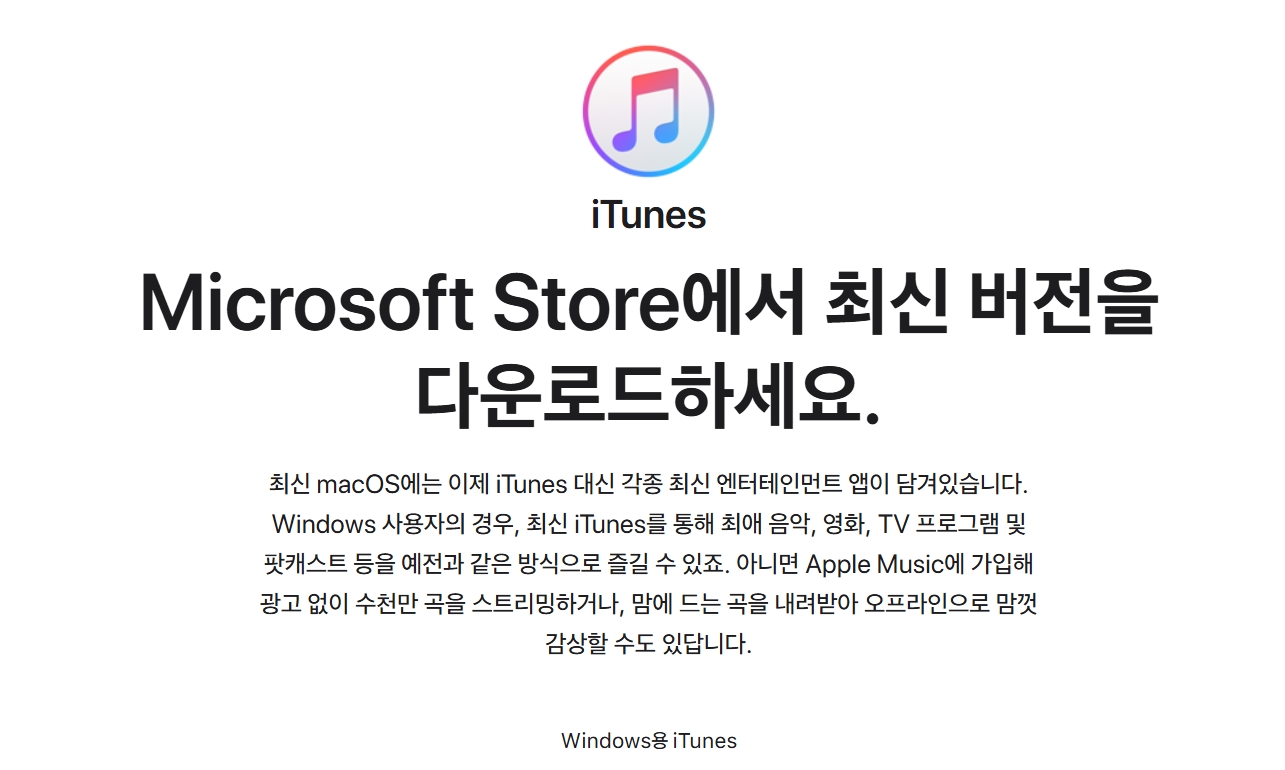
예시: 아이튠즈/파인더 백업으로 복원하는 과정 📝
- 컴퓨터 연결: 아이폰을 백업할 때 사용했던 컴퓨터에 연결합니다.
- 아이튠즈/파인더 실행: 아이튠즈(Windows) 또는 파인더(Mac)를 실행합니다.
- 기기 선택: 좌측 사이드바 또는 상단에 표시되는 아이폰 아이콘을 클릭하여 기기를 선택합니다.
- 백업 복원: '백업 복원' 또는 '백업에서 복원' 옵션을 찾아서 클릭합니다. 가장 최근에 사진이 존재했던 시점의 백업을 선택하는 것이 중요해요!
- 복원 진행: 백업 복원을 시작하면 아이폰의 모든 데이터가 해당 백업 시점으로 돌아갑니다. 이 과정은 시간이 다소 소요될 수 있습니다.
이 방법은 아이폰의 모든 데이터가 백업 시점으로 돌아가기 때문에, 복원 시점 이후의 데이터(새로운 사진, 앱 데이터 등)는 사라질 수 있다는 점을 꼭 기억해야 해요. 그래서 이 방법은 다른 방법으로도 복구가 불가능할 때 최후의 수단으로 사용하는 것이 좋습니다.
전문 데이터 복구 프로그램 사용 고려하기 🛠️
위의 방법들로도 사진을 복구할 수 없었다면, 마지막으로 고려해볼 수 있는 방법은 전문 데이터 복구 프로그램을 사용하는 거예요. 시중에 아이폰 데이터 복구를 위한 다양한 유료 프로그램들이 있습니다. 이런 프로그램들은 아이폰 내부 저장 공간을 스캔하여 삭제된 데이터를 찾아내는 방식으로 작동해요.
전문 복구 프로그램은 삭제 후 즉시 시도할수록 성공률이 높아요. 삭제된 데이터 위에 새로운 데이터가 덮어씌워지면 복구가 어려워지기 때문이에요. 따라서 사진이 삭제된 것을 인지한 후에는 아이폰 사용을 최소화하고 최대한 빨리 복구를 시도하는 것이 좋습니다.
| 장점 | 단점 |
|---|---|
| 백업이 없어도 복구 가능성 있음 | 비용 발생 (대부분 유료) |
| 다양한 데이터 형식 복구 가능 | 복구 성공률이 100%는 아님 |
| 사용자 친화적인 인터페이스 제공 | 잘못된 프로그램 사용 시 데이터 손상 위험 |
몇 가지 유명한 아이폰 데이터 복구 프로그램으로는 Dr.Fone, Tenorshare UltData, FoneLab 등이 있어요. 어떤 프로그램을 선택할지는 본인의 상황과 예산에 맞춰 신중하게 결정하는 것이 중요합니다.

아이폰 사진 복구, 이것만은 꼭 기억하세요! 💡
소중한 사진들을 잃어버리는 일은 정말 가슴 아프죠. 하지만 미리미리 예방하고, 만약의 사태에 대비한다면 충분히 극복할 수 있어요. 오늘 알려드린 방법들을 통해 사진 복구에 성공하시길 바라며, 마지막으로 몇 가지 중요한 팁을 정리해 드릴게요.
- 정기적인 백업 습관: 아이클라우드든, 컴퓨터든 정기적으로 백업하는 습관을 들이는 것이 가장 중요해요. 백업은 언제나 후회하지 않는 최고의 보험입니다!
- '최근 삭제된 항목' 즉시 확인: 사진을 실수로 삭제했다면, 다른 어떤 작업보다 '최근 삭제된 항목'을 먼저 확인하세요. 30일의 골든타임을 놓치지 마세요!
- 데이터 덮어쓰기 방지: 사진이 삭제된 것을 알았다면, 아이폰 사용을 최소화해야 합니다. 새로운 데이터가 저장될수록 복구 가능성이 낮아져요.
- 전문가와 상담 고려: 정말 중요한 사진이고 혼자 해결하기 어렵다면, 전문 데이터 복구 업체를 통해 상담받는 것도 좋은 방법입니다.
어떠세요? 이제 아이폰 사진 복구에 대한 두려움이 조금은 사라지셨나요? 소중한 순간들을 다시 되찾는 데 이 글이 큰 도움이 되었으면 좋겠습니다. 😊 혹시 더 궁금한 점이 있다면 언제든지 댓글로 물어봐주세요!
아이폰 사진 복구 핵심 요약!